Windows 10开机后一直黑屏如何解决?Windows 10开机后黑屏处置的课程
- 浏览:
- |
- 更新:
Win10开机后一直黑屏怎么办?我们的电脑使用久了,就经常有各种各样的问题,近期就有用户反映自己的电脑在开机启动时,会有很长的一段电脑黑屏等待时间,那么遇到这种情况应该怎么办呢?下面就一起来看看解决方法吧。
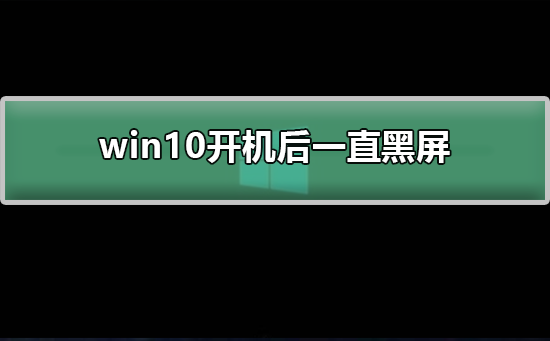
Win10开机后黑屏处理的教程
方法一
1、开机进入系统长按电源键关机然后开机,重复三次左右。
2、看到高级选项界面 点击高级选项--疑难解答--高级选项--命令提示符。

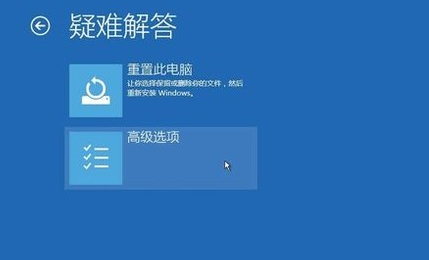
3、在提示符中输入:
C: ※定位到系统当前的盘符(这里不一定是C)
cd windowssystem32config
md backup
copy *.* backup
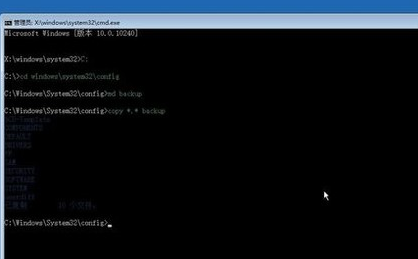
4、在提示符中输入:
cd regback
copy *.* ..
a
退出命令提示符
关闭电脑,开机(如果是驱动导致黑屏的 进入桌面后卸载旧驱动,重启 安装好对应的驱动)。
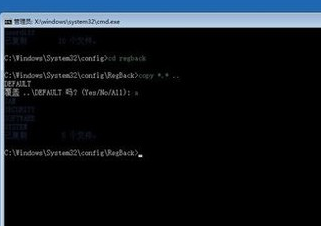
方法二
在尝试各种方法之后否无法解决,就可以使用重装系统。
热门教程
- 1 深度技术 Windows 7 64专业版
- 2 Windows 7旗舰版永久激活版
- 3 电脑系统Windows 7纯净版|
- 5 Windows 7 X64纯净版下载|Wi
- 6 Windows 10纯净版原版镜像下
- 7 雨林木风 GHOST Windows 10 6
- 8 Windows 7纯净版下载[最爽
- 9 中关村 x86 Windows 7旗舰版系
- 10 电脑公司ghost Windows 7 sp1
- 11 Windows7 64位系统纯净版|系
- 1 系统天地 Ghost Windows 10纯净
- 2 itellyou Windows 10 家庭版 1
- 3 电脑城 GHOST Windows 10专业版
- 5 系统之家 Ghost Windows 10 6
- 6 电脑公司 ghost Windows 10 3
- 7 雨林木风Windows10 专业版
- 8 萝卜家园 Windows 10 64位 简
- 9 电脑公司Win10专业版32位系
- 10 系统之家Windows 10 1909经典
- 11 电脑公司 Ghost Windows 10 6


